- C-环境设置(1)
- R-环境设置
- 环境设置
- C-环境设置
- C++环境设置(1)
- 在C#中设置环境
- R-环境设置(1)
- F#-环境设置(1)
- 环境设置(1)
- C++环境设置
- 在C#中设置环境(1)
- F#-环境设置
- Python环境设置(1)
- Python 3-环境设置(1)
- Python 3-环境设置
- Python环境设置
- Java 8-环境设置
- 设置Java环境
- Java-环境设置
- Java 9-环境设置
- 在Java中设置环境(1)
- Java 9-环境设置(1)
- Java-环境设置(1)
- Java-环境设置
- Java-环境设置(1)
- 在Java中设置环境
- 设置Java环境(1)
- PHP-环境设置(1)
- PHP 7-环境设置
📅 最后修改于: 2020-11-21 07:04:58 🧑 作者: Mango
在开始LINQ程序之前,最好先了解设置LINQ环境的细微差别。 LINQ需要一个.NET框架,这是一个革命性的平台,可以具有多种应用程序。 LINQ查询可以方便地用C#或Visual Basic编写。
Microsoft通过Visual Studio提供了针对这两种语言(即C#和Visual Basic)的工具。我们的示例都是在Visual Studio 2010中编译和编写的。但是,也可以使用Visual Basic 2013版。它是最新版本,与Visual Studio 2012有很多相似之处。
在Windows 7上安装Visual Studio 2010
可以从安装介质(如DVD)中安装Visual Studio。要成功在系统上安装Visual Basic 2010,需要管理员凭据。在安装之前断开所有可移动USB与系统的连接至关重要,否则安装可能会失败。以下是安装必需的一些硬件要求。
硬体需求
- 1.6 GHz以上
- 1 GB内存
- 3 GB(可用硬盘空间)
- 5400 RPM硬盘驱动器
- 兼容DirectX 9的视频卡
- DVD-ROM驱动器
安装步骤
步骤1-首先将带有Visual Studio 2010软件包的DVD插入后,单击出现在屏幕弹出框中的媒体中的“安装或运行程序” 。
步骤2-现在,为Visual Studio设置的内容将出现在屏幕上。选择“安装Microsoft Visual Studio 2010” 。
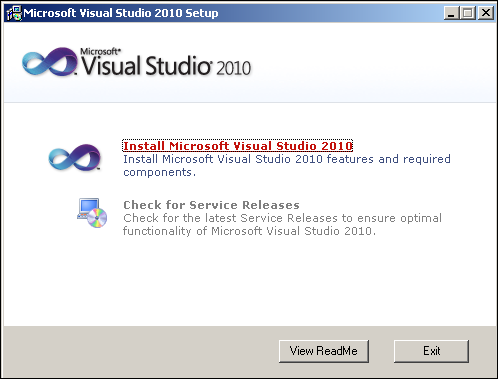
步骤3-单击后,将立即启动该过程,并且设置窗口将出现在屏幕上。完成安装组件的加载(需要一些时间)后,单击“下一步”按钮转到下一步。
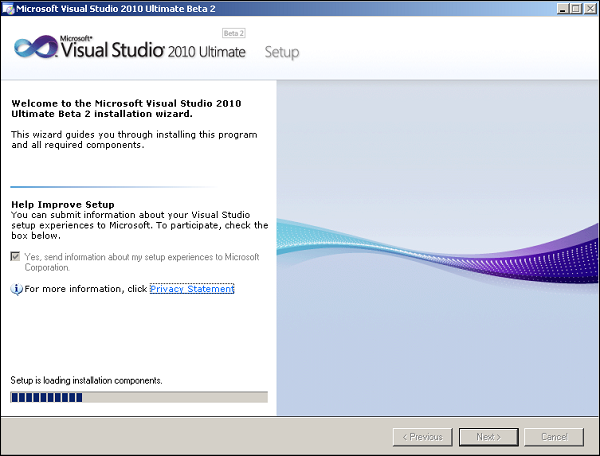
步骤4-这是安装的最后一步,将出现一个开始页面,只需选择“我已阅读并接受许可条款”,然后单击下一步按钮。
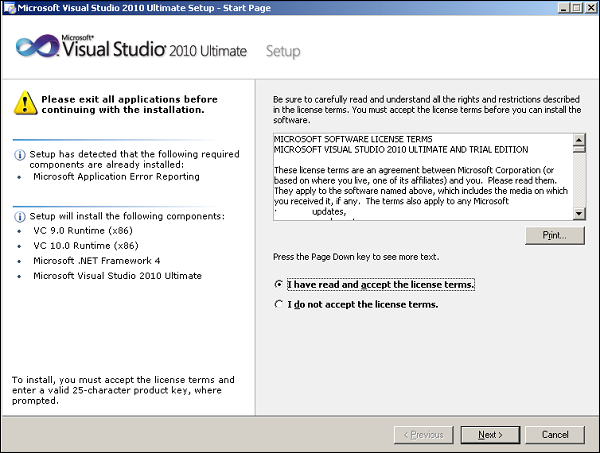
步骤5-现在,从屏幕上显示的选项页面中选择要安装的功能。您可以选择完全或自定义选项。如果磁盘空间少于磁盘空间要求中显示的要求,请进行“自定义”。
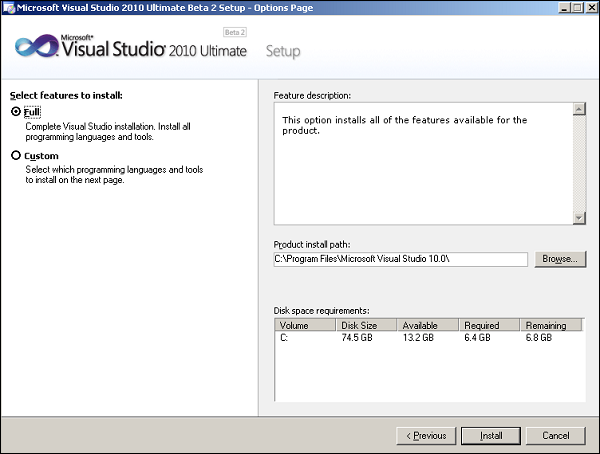
步骤6-当您选择“自定义”选项时,将出现以下窗口。选择要安装的功能,然后单击“更新” ,否则转到步骤7。但是,建议不要使用自定义选项,因为将来,您可能需要选择的功能。
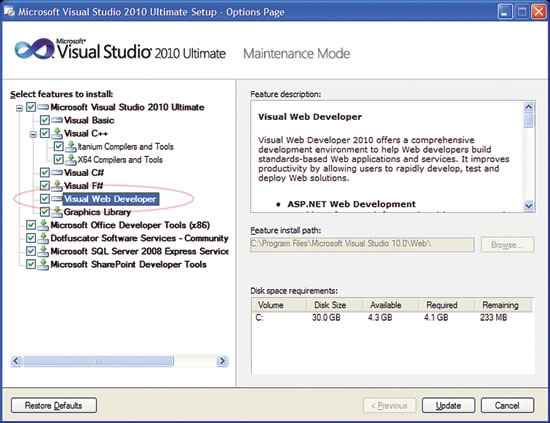
步骤7-很快将显示一个弹出窗口,安装将开始,这可能需要很长时间。请记住,这是用于安装所有组件的。
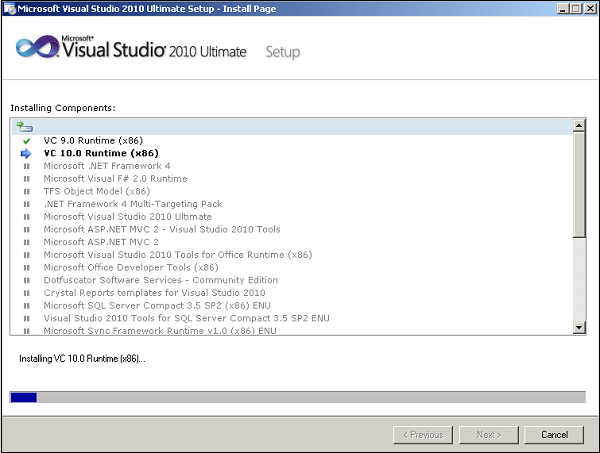
步骤8-最后,您将能够在窗口中查看一条消息,说明安装已成功完成。点击完成。
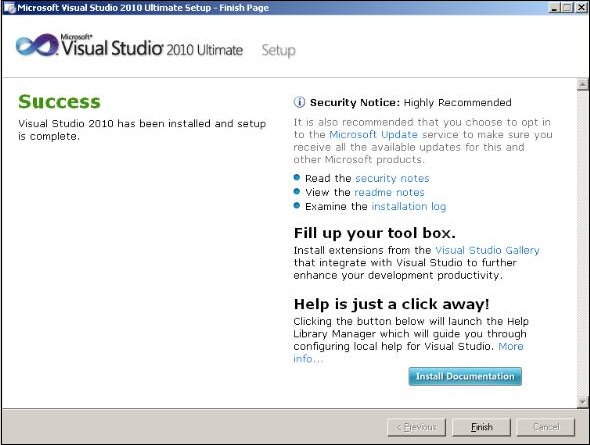
在Visual Studio 2010中使用LINQ编写C#程序
-
启动Visual Studio 2010 Ultimate版,然后从菜单中选择“文件”,然后选择“新建项目”。
-
屏幕上将出现一个新的项目对话框。
-
现在,选择“ Visual C#”作为已安装模板下的类别,然后选择“控制台应用程序”模板,如下图所示。
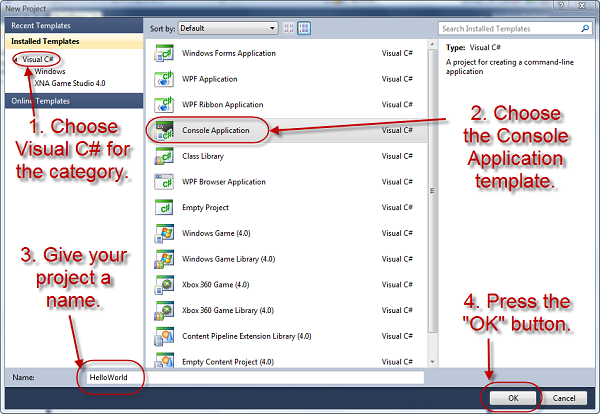
-
在底部名称框中为您的项目命名,然后按OK。
-
新项目将出现在屏幕上新对话框右侧的解决方案资源管理器中。
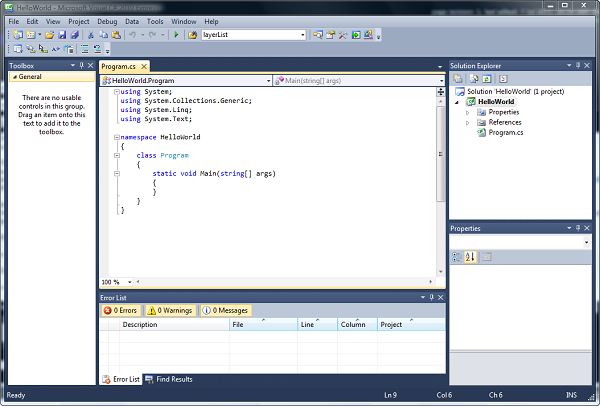
-
现在,从解决方案资源管理器中选择Program.cs,您可以在以“使用系统”开头的编辑器窗口中查看代码。
-
在这里,您可以开始编写以下C#程序的代码。
using System;
using System.Collections.Generic;
using System.Linq;
using System.Text;
namespace HelloWorld {
class Program {
static void Main(string[] args) {
Console.WriteLine("Hello World")
Console.ReadKey();
}
}
}
-
按F5键并运行您的项目。强烈建议在运行项目之前通过选择文件→全部保存来保存项目。
在Visual Studio 2010中使用LINQ编写VB程序
-
启动Visual Studio 2010 Ultimate版,然后从菜单中选择“文件”,然后选择“新建项目”。
-
屏幕上将出现一个新的项目对话框。
-
现在,在安装的模板下选择Visual Basic作为类别,然后选择“控制台应用程序”模板。
-
在底部名称框中为您的项目命名,然后按OK。
-
您将看到带有Module1.vb的屏幕。在这里开始使用LINQ编写VB代码。
Module Module1
Sub Main()
Console.WriteLine("Hello World")
Console.ReadLine()
End Sub
End Module
-
按F5键并运行您的项目。强烈建议在运行项目之前通过选择文件→全部保存来保存项目。
压缩并运行以上C#或VB的代码后,将产生以下结果-
Hello World